Разгон на asus p5q e
Обновлено: 07.07.2024
Большую часть своего нелегкого труда оверклокеры вкладывают в разгон видеокарты, памяти и, конечно же, процессора. Однако материнские платы также поддаются разгону, и немалый вклад в общий потенциал системы вносят именно они. Более того, успешный разгон процессора подчас зависит именно от возможностей мамки – невысокий потенциал шины FSB легко сведет все потуги увеличить частоту камня на «нет». В данном обзоре мы уделим внимание оверклокингу двух системных плат под процессоры Core 2 Duo. Рассматриваемые устройства изготовлены компанией ASUS и представляют собой решения для разных секторов рынка. Плата ASUS P5B Deluxe предназначена скорее для общего, потребительского использования, а ASUS
P5N32-SLI Premium – для геймеров и компьютерных энтузиастов. Но давай обо всем по-порядку.
Тестовый стенд:
Процессор, ГГц: 2.13, Intel Core 2 Duo E6700
Кулер: Scythe Mine
Видеокарта: ASUS EAX1900 XTX
Память, Мбайт: 2х512, Kingston HyperX DDR2-900
Винчестер, Гбайт: 80, Seagate Barracuda, 7200 rpm
Блок питания, Вт: 450, Floston
Чипсеты
Каждая из представленных плат построена на своем, уникальном наборе логики. Плата ASUS P5N32-SLI Premium создана на чипсете NVIDIA nForce 590 SLI Intel Edition. Своему рождению он обязан платформе AM2. Уже впоследствии NVIDIA решила адаптировать рассматриваемый набор под процессоры Intel. В отличие от чипсета NVIDIA nForce 570 SLI, предназначенного для бытового использования, более продвинутый NVIDIA nForce 590 SLI рассчитан непосредственно на энтузиастов. Пользователю доступны 48 линий PCI Express, распределяемых между 9 устройствами (в случае с двумя PCI-Ex16-слотами – по 16 линий на каждый), и технология NVIDIA SLI. Данный чипсет поддерживает 6 накопителей формата SATA и 2 винчестера
PATA. Плюс звук IHDA (Azalia), 10 USB-портов и два гигабитных ethernet-контроллера.
Отличительной особенностью чипсета Intel P965, на котором построена плата ASUS P5B Deluxe, является поддержка частоты FSB 800 МГц и фирменной технологии ускорения памяти Intel Fast Memory Access. Данный набор логики был специально разработан для платформ Intel Core 2 Duo. Новые платы на основе более раннего чипсета Intel 975X также поддерживают процессоры Intel Core 2 Duo. Надо отметить, что этот чипсет, несмотря на возраст, так и остался топовым и для разгона подходит лучше. Северный мост Intel P965 официально поддерживает память формата DDR2-800 и с удовольствием работает с памятью DDR2-1066, причем гораздо стабильнее, чем ранние версии Intel 975X – они официально поддерживают только
формат DDR2-667. Хотя отметим, что многие производительные решения дают пользователю возможность выбрать и более высокие рабочие частоты.
Вернемся же к Intel P965. В отличие от 975X, инженеры не сделали разделения графического интерфейса PCI Express x16 на два x8 для поддержки технологии ATI CrossFire. Ориентация на массового пользователя также сделала свое дело – набор Intel P965 даёт меньшую производительность в некоторых приложениях по сравнению с предшественником Intel 975X, в чем ты сможешь убедиться в ходе тестирования. Тем не менее, северный мост Intel P965 обеспечивает поддержку одного порта PCI Express x16, а южный отвечает за работу 10 портов USB, 6 линий PCI-E, 6 портов SATA-II и одного гигабитного сетевого контроллера. Конкретно о достоинствах упомянутых чипсетов мы поговорим подробнее в процессе описания самих
плат и схемы разгона.
Схема разгона
В первую очередь уделялось пристальное внимание системе BIOS каждой платы. Следующим актом было повышение напряжения на процессоре до отметки 1.575 В. Мы провели тест на стабильность с помощью утилиты S&M, и стоит отметить, что наш камешек выдержал такие нагрузки. Схема разгона достаточно банальна – постепенное повышение частоты работы FSB с шагом 1 МГц. Не забывали мы и о соотношении частот FSB и PCI Express. В случае разгона «в лоб» система попросту может отказаться работать в определенный момент времени. Чтобы это исключить, стоило заранее определить частотный порог установленного процессора, для чего мы основательно поигрались с множителями CPU и параметром VCore. В итоге было
установлено, что наш процессор способен без сбоев работать на напряжении 1.575 В (и именно это напряжение мы выставили на обеих платах перед началом тестов) с множителем x10 при частоте FSB, равной 325 МГц. Опорные точки найдены – можно переходить к разгону материнских плат.
Методика тестирования
В этот раз мы не слишком акцентировали внимание на самом тестировании. Нами были выбраны всего несколько тестов, которые с наибольшей наглядностью покажут различия самих плат и их разогнанных вариантов. Среди них оказались, в первую очередь, традиционные синтетические бенчмарки 3DMark’05 и 3DMark’06 с настройками по умолчанию. Платы тестировались при разрешении 1024x768 без фильтрации, антиалайзинга и прочих графических приблуд. Включили мы в тест и игровую платформу, а именно, небезызвестный F.E.A.R. При этом эксперимент производился в два захода: первый при разрешении 1024x768, а второй при 1600х1200 – сглаживание и анизотропия, опять же, не включались (все-таки не видеоплаты
тестируем). С помощью утилиты WinRAR 3.50, а точнее, встроенного в нее бенчмарка, мы замеряли скорость кодирования. И, как завершающий аккорд, мы произвели конвертацию файлов с помощью графического пакета Adobe Photoshop CS2 в нескольких режимах. Итоговое время, затраченное на работу с данными, и составило результат. Все данные были сведены в сравнительные таблицы, по которым были построены графики.
ASUS P5B Deluxe

Мы не будем говорить об удобствах подключения, разводке и прочих функциональных особенностях платы. Стоит только отметить, что к нам в руки попал вариант WiFi-AP Edition, что подразумевает наличие нестандартного коннектора на задней панели. К нему подключается Wi-Fi адаптер с возможностью организации точки доступа. Хотелось бы подробнее поговорить о настройках и функциях BIOS рассматриваемого устройства. В данном случае мы имеем дело с AMI BIOS от компании American Megatrends. На плате предусмотрен отдельный чип, отвечающий за работу дополнительных функций, вроде MSI CoreCell или Foxconn FoxOne. Работа с памятью осуществляется через специальную опцию – пользователю доступен широкий спектр
настроек для работы с таймингами, частотами и напряжением. Для оверклокеров предусмотрено специальное меню. Пользователь получает возможность поднять напряжение на памяти, процессоре, FSB, а также северном и южном мостах. Мониторинг осуществляется через традиционный Hardware Monitor – плата способна отображать текущие значения температуры процессора и системы, скорости вращения пяти вентиляторов, а также уровни напряжений. При этом параметры вентиляторов, подключенных к разъемам CHA_FAN1 – CHA_FAN3, включая CPU-FAN, могут регулироваться отдельным подменю. В зависимости от температуры процессора или системы может изменяться их скорость. Все настройки сохраняются в памяти с помощью технологии
OC Profile. Плата поддерживает два независимых профиля – при необходимости пользователь может загружать один из них.
Разгон ASUS P5B Deluxe
В первую очередь BIOS был перепрошит до последней версии на момент эксперимента. А именно – AMI BIOS 0804, взятой с официального сайта компании ASUS. Порог повышения частоты FSB был увеличен до 650 МГц, что сильно сыграет на руку при разгоне. Есть и еще одна забавная опция – пользователь получает возможность изменять множитель процессора на свое усмотрение. Логично предположить, что доступ к множителям ничего особенного собой не представляет, поскольку процессоры Intel Core 2 Duo поддерживают технологию EIST, предусматривающую автоматическое снижение множителя до 6x. Тем не менее, новый BIOS к материнской плате Asus P5B Deluxe позволяет снижать множитель с шагом x1 на серийных Intel Core
2 Duo, и кому-то эта возможность может показаться весьма полезной.
Преобразователь питания имеет восьмифазную схему. Четверка конденсаторов обладает емкостью 1000 мкФ, а остальные отличаются меньшей – 821 мкФ каждый. Мы установили на медные охладители прилагаемый в комплекте вентилятор. Стоит отметить, что плата автоматически завышает частоты FSB на 0.7 МГц. Ничего с этим мы поделать не могли, однако поправку учли. Необходимое значение всегда можно ввести с клавиатуры, так что процесс оверклокинга проходил максимально комфортно.
Теперь несколько слов о чипсете. На разгон он повлиял негативно – дело в том, что на материнских платах с Intel P965 память может работать либо на повышенных частотах (относительно частот FSB), либо в синхронном режиме. Понизить множитель частоты памяти мы не имели возможности в связи со скромной функциональностью вышеупомянутого набора логики. В итоге вольтаж FSB был поднят до значения 1.4 В. Пороговая частота FSB составила 443 МГц, а финальная частота процессора – 4430 МГц (443 х 10). Частота PCI Express-шины была при этом поднята до 110 МГц.
ASUS P5N32-SLI Premium

Стоит сразу сказать, что в данной плате используется Phoenix-Award BIOS достаточно старой версии. Стоило бы рассказать о его возможностях, однако мы воздержимся от подробного описания. Плата умеет все, что необходимо для качественного разгона, и даже больше. В общем и целом, функции BIOS рассматриваемого устройства такие же, как и в случае с платой ASUS P5B Deluxe. Скажем лишь пару слов о функции AI Overclocking, которая открывает возможности разгона для неподготовленных юзеров – путем выбора процентного параметра (5%, 10%, 15% и 20%) пользователь может увеличить частоту FSB на указанную величину. Однако же система будет работать в разогнанном режиме постоянно, что негативно скажется на
температуре в целом. Для требовательных граждан, желающих использовать разгон только для ресурсоемких приложений, имеется разгонная функция NOS. Такая же опция, кстати, есть и в материнской плате ASUS P5B Deluxe. Список доступных настроек таймингов памяти стандартный, а вот изменение частоты работы шины HT может осуществляться в широком диапазоне. Отметим, что данная плата поддерживает работу даже с экзотическими видами ОЗУ – в частности, некоторые модули OCZ и Hynix, которые никак не хотели работать на платформе ASUS P5B Deluxe, прекрасно работали на рассматриваемом девайсе. Частота памяти задается весьма необычным образом: пользователь может выбрать один из трех режимов работы – два
автоматических (Auto и Linked) и один ручной (Manual). ASUS P5N32-SLI Premium поддерживает автоматическую калибровку только трех корпусных вентиляторов из шести возможных. В дефолтном, то есть немодифицированном варианте платы, не предусмотрено такой полезной функции, как ASUS CrashFree BIOS. Однако после перепрошивки функция работает, причем отменно.
Разгон ASUS P5N32-SLI Premium
Четырехканальный стабилизатор напряжения использует четыре конденсатора по 1000 мкФ каждый, не считая одиннадцати (!) кондеров по 821 мкФ. Помимо этого, устройство снабжено стабилизатором напряжения памяти – пять конденсаторов по 820 мкФ и два по 471 мкФ. Отметим также и качественные электролитические конденсаторы от Sanyo. Полевые транзисторы охлаждаются массивными радиаторами, которые с помощью теплопроводящих труб соединены с мостами чипсета. В комплекте с устройством поставляются вентиляторы в количестве двух штук – мы не забыли воспользоваться и их услугами при разгоне. Надо сказать, что вентиляторы обязательны к установке при использовании системы водяного охлаждения. Дело в том,
что при полном отсутствии каких бы то ни было воздушных потоков в зоне питания, силовые элементы моментально перегреваются.
Разгонные фишки и прочие оверклокерские принадлежности пользователь может найти в меню Advanced. Однако даже при обновлении BIOS’а платы функция изменения множителя процессора так и не появилась. Напряжение на процессоре пользователь может менять вплоть до порога 1.7 В с шагом 0.0125 В. Наш камень работал на пиковом напряжении стабильно и без сбоев. При повышении частот FSB до уровня 450 МГц плата отказалась работать, однако повышение частоты по шине PCI Express всего на 10 МГц сделало свое дело. Благодаря этому мы смогли поднять частоту еще на 45 МГц – в итоге стабильная частоты работы FSB платы ASUS P5N32-SLI Premium составила 495 МГц (495 x 10 = 4950 МГц) при напряжении 1.4 В на шине.
Вообще, мы могли увеличить напряжение на FSB с шагом 0.1 В до уровня 1.415 В, однако плата отказывалась работать при таких условиях.
Результаты тестирования
| 3D Mark 2006, 1024x768, No AA + No AF | |
| ASUS P5B Deluxe (Default) | 6321 |
| ASUS P5B Deluxe (Overclocked) | 6867 |
| ASUS P5N32-SLI Premium (Default) | 6789 |
| ASUS P5N32-SLI Premium (Overclocked) | 7058 |
| 3D Mark 2005, 1024x768, No AA + No AF | |
| ASUS P5B Deluxe (Default) | 10832 |
| ASUS P5B Deluxe (Overclocked) | 11007 |
| ASUS P5N32-SLI Premium (Default) | 10951 |
| ASUS P5N32-SLI Premium (Overclocked) | 11023 |
| F.E.A.R., No AA + No AF | |
| 1024x768 1600x1200 | |
| ASUS P5B Deluxe (Default) | 100.3 83.5 |
| ASUS P5B Deluxe (Overclocked) | 102.6 85.4 |
| ASUS P5N32-SLI Premium (Default) | 102.7 85.8 |
| ASUS P5N32-SLI Premium (Overclocked) | 106.9 88.9 |
| WinRar ver. 3.5, kb/s | |
| ASUS P5B Deluxe (Default) | 945 |
| ASUS P5B Deluxe (Overclocked) | 957 |
| ASUS P5N32-SLI Premium (Default) | 936 |
| ASUS P5N32-SLI Premium (Overclocked) | 942 |
| Кодирование Adobe Photoshop CS2, мин:сек | |
| ASUS P5B Deluxe (Default) | 12:34 |
| ASUS P5B Deluxe (Overclocked) | 11:12 |
| ASUS P5N32-SLI Premium (Default) | 12:57 |
| ASUS P5N32-SLI Premium (Overclocked) | 12:21 |
Выводы
Рассматриваемые в данном обзоре платы, как нам удалось выяснить, разгоняются, причем достаточно хорошо. Однако стоит отметить, что разгонный потенциал устройства, показанный на практике, не всегда влияет на фактический результат. Устройство ASUS P5B Deluxe показало себя заметно лучше в бытовых тестах, что, на наш взгляд, связано с наилучшей оптимизацией памяти для работы с процессорами Intel Core 2 Duo. А вот девайс под названием ASUS P5N32-SLI Deluxe гораздо лучше работает в игровых приложениях. При этом заметим, что наши результаты могут отличаться от тестов на других платах той же марки по причине производственных погрешностей.

Полную версию статьи ты можешь прочитать в январском номере Железа!
Мало кто откажется от бесплатного прироста производительности, получаемого с разгоном. Почти все модели Xeon, работающие в сокете 775, позволяют выжать дополнительные 10-20% производительности без длительной настройки и подбора параметров. Всё, что для этого нужно — подходящая материнская плата.
Разгон Intel Xeon серии E (e5450, e5440 и другие)
Хороший разгон возможен на чипсетах p43, p35 и p45. Наилучшим вариантом обычно является p45, затем идет p35 и замыкает тройку лидеров p43, имеющий ограничение на разгон шины в 420 mhz. Помимо хорошей материнской платы, понадобится также оперативная память, способная работать на высокой частоте.
Разгон производится увеличением шины. Как правило, «народный» разгон e5450 до 3.6 Ггц достигается без дополнительных настроек, большинство плат сами подберут необходимый вольтаж и другие параметры, необходимо только выставить увеличенное значение шины. Другие процессоры также могут рассчитывать на увеличение частоты примерно на 20%. Такую настройку осиливает даже недорогая оперативная память ddr2 с частотой 800 Мгц, в избытке продающаяся на барахолках и aliexpress.
Не стоит забывать и про охлаждение, повышение частоты и вольтажа серьезно сказываются на температуре.

Пример удачного разгона до 3.6 Ггц
Алгоритм разгона примерно такой:
- Отключаем в биосе все энергосберегающие функции (зависит от конкретной платы)
- Устанавливаем значение PCIE на 101 Мгц
- Устанавливаем самую низкую из доступных частоту памяти (DRAM-FSB 1:1)
- Увеличиваем шину на 10-20 пунктов
- Сохраняем настройки, перезагружаемся, проверяем стабильность системы (например тестами Linx и Prime95)
- Если все ОК, то увеличиваем шину дальше, для достижения 3.6 ГГц (при начальных 3.0 ГГц) нам понадобится значение шины 400 Мгц.
Разгон Intel Xeon X5460, X5470 и других выше 3.6 ГГц
Разумный предел разгона e5450 — около 4 Ггц. Но процессоры серии X могут взять гораздо большую частоту.
Универсального рецепта разгона до таких значений не существует. Результат будет зависеть от множества параметров: материнской платы, оперативной памяти, конкретного экземпляра процессора и конечно детальных настроек bios. На частотах, близких к 4 Ггц доверять автоматическим настройкам уже не стоит, придется экспериментировать с вольтажом процессора и другими параметрами. Главное тут не торопиться и чаще проверять, стабильна ли система после очередного изменения.
Примеры удачного разгона
3.6 Ггц на Аsus p5k:
4.0 Ггц на Asus P5Q-Pro:
4.0 Ггц на biostar tp45hp:
4.2 ГГц на Gigabyte GA-EP45-UD3LR для X5460:
Не секрет, что современные 45-нм процессоры Intel имеют достаточно привлекательную стоимость и высокий разгонный потенциал при этом. На таком процессоре без проблем можно преодолеть планку в 4 ГГц с воздушным охлаждением, но какая материнская плата справится с таким разгоном?
Технические характеристики
Комплектация
Asus P5Q упакована в картонную коробку, на которой в виде красочных иконок и надписей перечислены все основные особенности платы.
Комплект поставки типичен для бюджетного продукта.
- Motherboard User Guide
- Quick Start Guide Шлейфы и переходники:
- Четыре кабеля SATA
- Один переходник питания SATA на два устройства
- Шлейф IDE
- Шлейф Floppy Дополнительно:
- IO Shield
- Брекет с одним портом eSATA и одним FireWire
- Комплект Asus Q-Connectors
- Наклейка с логотипом Asus Диски:
- DVD-диск с драйверами и дополнительным по
Осматриваем плату
Внешне системная плата Asus P5Q на бюджетный продукт не очень походит. Но только на первый взгляд. Начнем с того, что размер PCB уменьшен со стандартных 305 х 244 мм до 305 х 224 мм.
Самым же главным недостатком для сборщика будет расположение основного разъема питания платы – он расположен не на правом краю, как это принято, а посередине платы. От такой практики уже давно отказались даже производители третьего эшелона, и вот Asus снова возвращает нас к истокам. Наконец, последним признаком бюджетности является отсутствие поддержки платой CrossFire, поскольку предусмотрен только один разъем PCI-E x16. Больше признаков удешевления мы не обнаружили.
Радиатор северного моста
Южный мост охлаждается компактным радиатором, которого ему хватает с лихвой. Справа от процессорного разъема традиционно расположены четыре слота DIMM, поддерживающие двухканальный режим.
Слоты оперативной памяти
Ниже на краю платы прописался разъем IDE (контроллер Marvell 88SE6111), который развернут на 90 градусов, а еще ниже – 8 разъемов SATA. Шесть из них принадлежат южному мосту ICH10R и обеспечивают поддержку RAID, а оставшиеся два (оранжевого и белого цвета) – дополнительному чипу Silicon Image SIL5723CNU, который и несет на себе технологию Asus Drive Xpert. Данная технология, по заявлениям маркетологов, позволяет несколько увеличить производительность дисковой подсистемы, но вот отзывы о ней пользователей не очень оптимистичные.
Разъемы IDE и SATA, коннекторы подключения передней панели корпуса, USB и FireWire
На нижнем краю платы сосредоточены внутренние разъемы для подключения фронтальной панели корпуса, шести дополнительных разъемов USB (на фронтальной панели корпуса или с помощью планки), разъема FireWire, Floppy-дисковода, цифрового выхода, CD-In и аудиопанели корпуса. Очень удачно скомпонованы слоты PCI и PCI-E: наверху расположен слот PCI-E x16, под ним два слота PCI-E x1 и внизу три слота PCI. Есть внутренний COM-порт, планки к которому в комплекте не имеется.
Слоты PCI-E и PCI
Конфигурация задней панели материнской платы
Среди особенностей платы отметим использование твердотельных электролитов во всех цепях платы (часто ставят твердотельные и конденсаторы с жидким электролитом в менее значимых цепях). Отсутствие LPT-порта компенсируется наличием трех слотов PCI.
Теперь отметим джамперы: Asus P5Q полностью управляется через BIOS, однако джамперы на плате присутствуют. Четыре джампера переключают питание портов USB на дежурное (для использования функции Wake Up с USB-устройств), один удобно расположенный джампер сбрасывает настройки BIOS, а ещё два джампера разрешают экстремальное повышение напряжения на процессоре и северном мосту.
Кроме того, плата оснащена четырьмя разъемами для подключения вентиляторов: 4-контактный CPU _ FAN установлен рядом со слотами DIMM, остальные (3-контактные PWR _ FAN и CHA _ FAN1) расположены около северного и (CHA _ FAN2) южного мостов.
BIOS системной платы Asus P5Q обладает богатыми настройками большинства параметров. Доступны все необходимые настройки разгона процессора и памяти: частота FSB, множитель процессора, основные и второстепенные тайминги, напряжения процессора, памяти, чипсета и шины FSB. Понравилась точная настройка параметра Performance Level – такая возможность встретилась впервые.
| Тип BIOS | AMI |
| Версия BIOS | 2.61 |
| Объем микросхемы BIOS | 8 Мбит |
| Мониторинг | |
| Количество контролируемых вентиляторов | 4 |
| Количество контролируемых температур | 4 |
| Количество управляемых вентиляторов | 3 |
| Количество контролируемых линий питания | 4 |
| Сигнализация перегрева | + |
| Возможности разгона | |
| Изменение множителя процессора | + |
| Изменение FSB | От 200 до 800 МГц с шагом 1 МГц |
| Изменение частоты PCI-E | От 100 до 180 МГц с шагом 1 МГц |
| Напряжение процессора | От 0,05 до 2,1 В с шагом 0,00625 В |
| Напряжение памяти | От 1,8 до 3,0 В с шагом 0,02 В |
| Напряжение CPU PLL | От 1,5 до 2,7 В с шагом 0,02 В |
| Напряжение FSB | От 1,2 до 1,9 В с шагом 0,02 В |
| Напряжение NB Core | От 1,1 до 2,2 В с шагом 0,02 В |
| Напряжение SB Core | От 1,1 до 1,4 В с шагом 0,1 В |
| Динамический разгон | + |
Максимальная частота FSB, покоренная платой Asus P5Q, составила внушительные 525 МГц. Правда, при этом температура радиатора северного моста составила 58 градусов и продолжала расти, после чего эксперименты были прекращены, да и на этой температуре уже не проходил стрессовый тест из комплекта Everest 4.60.
Скриншот CPU-Z, иллюстрирующий достигнутый разгон
Исходя из сказанного, становится очевидным, что плата в состоянии экстремально разгонять процессоры, но с необходимостью модернизации системы охлаждения.
Тестирование
Тестирование будет объемным. Мы разгоняли процессор, как до экстремальной величины, так и до такой величины, на которой возможна работа платы и процессора в течение длительного времени. Для разгона нами был использован следующий стенд:
Итак, начнем с номинального режима. Исходную частоту FSB Asus P5Q немного завышает.
Скриншот CPU-Z, иллюстрирующий стандартные установки частоты
Теперь наши настройки разгона. Основной режим, который можно использовать длительное время, немного превышает частоту процессора Intel Core 2 Duo E8600 (3.33 ГГц) – 3.6 ГГц. Это разгон на 20% по сравнению с номинальным режимом.
Скриншот CPU-Z, иллюстрирующий оптимальный разгон
Следующие установки предусматривали разгон до 4 ГГц. Этот режим тоже можно использовать, но уже с модернизацией охлаждения платы и применением качественного продуваемого корпуса и процессорного кулера с тепловыми трубками (например, Thermaltake Big Typ или Scythe Ninja). Это дает разгон на 33% по сравнению с номинальным режимом и на 11% по сравнению с предыдущими параметрами (3.6 ГГц).
Скриншот CPU-Z, иллюстрирующий разгон до 4 ГГц
Наконец последний режим, близкий к экстремальному, призван иллюстрировать уменьшающийся прирост производительности при переходе на максимальные частоты. Говоря проще, вы реально заметите увеличение производительности при переходе с 3 до 3.6 ГГц, но практически не заметите при переходе с 4 до 4.5 ГГц, хотя математически прирост выглядит весьма солидно. Ощутимый результат вы уже получили, разогнав процессор на 20-40%, при этом можно работать на таком компьютере длительное время. Для этого опыта мы разогнали процессор с предыдущих 4 ГГц до 4.5 ГГц. Данные параметры превышают номинальный режим на 50% и предыдущий (4 ГГц) на 12%.
Скриншот CPU-Z, иллюстрирующий экстремальный разгон до 4.5 ГГц
А теперь результаты тестов. Первым мы решили показать увеличение производительности подсистемы памяти.
Нетрудно заметить, что самая оптимальная производительность достигается в режимах 3.6 и 4 ГГц. При экстремальном разгоне прирост не такой высокий, но он есть. Теперь тестирование в пакете WinRAR, показывающем скорость обработки архивов в двух режимах: многопоточном и однопоточном.
Наибольший прирост виден при переходе с номинальной частоты до 3.62 ГГц. Дальнейший прирост уже не столь впечатляет, что и требовалось доказать. Тестирование же в пакете PCMark’05 выглядит более оптимистичным.
В синтетическом пакете прирост, очевидно, зависит от частоты процессора больше, чем от остальных комплектующих на плате. 3DMark’06 столь же оптимистичен.
А теперь - тесты в реальных игровых приложениях.
Все игровые тесты красноречиво свидетельствуют, что наибольший прирост достигается от увеличения частоты системной шины с 333 до 400 МГц. По личным ощущениям, такой разгон заметен в повседневной работе, например, более шустрым открытием документов или запуском программ с большим количеством плагинов (музыкальные редакторы, Photoshop). Пример приведен для тестового процессора E8400, младшие же модели можно разогнать еще больше, с 266 до 333, а то и до 400 МГц (с уменьшением множителя) – Asus P5Q это вполне позволяет.
Выводы
Итоговый результат порадовал душу скептика. Оказывается, материнские платы бюджетного класса тоже способны разгонять процессоры, и разгонять экстремально. Есть, конечно, некоторые недостатки, например неудачное расположение разъема питания или недостаточная система охлаждения, но эти недостатки не столь критичны, ведь при любой экономии приходится идти на компромиссы. Безусловно, назвать цены сегодняшних материнских плат низкими нельзя. Например, лет пять назад топовая плата для Pentium стоила около 100-150 долларов, сегодня планка цен на топовые платы для Intel достигает 500 долларов. Поэтому материнская плата Asus P5Q со своей стоимостью 110-115 долларов оказывается в нише бюджетных продуктов и этим все сказано.

Теперь переходим к рассмотрению функций разгона.
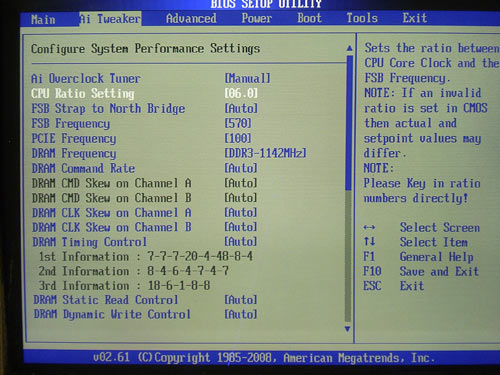
Прежде всего, отметим сокращение дополнительных режимов разгона. В частности, доступен режим ручной установки всех параметров, а также режим X.M.P (технология Extended Memory Profiles). Это своего рода аналог NVIDIA EPP (Enhanced Performance Profiles), суть которой заключается в дополнительной информации, прописанной в SPD модулей памяти, в которой перечислены гарантированно стабильные режимы работы памяти. Каждый набор включает информацию о частоте памяти, напряжении и соответствующих таймингах, и главное - субтаймингах. Таким образом, разгон с помощью этой функции происходит как бы отталкиваясь от возможностей памяти: частота памяти устанавливается максимально возможной, и затем, с помощью доступных множителей, устанавливается частота FSB (а следовательно, и процессора).
К сожалению, отсутствует функция динамического разгона (ASUS N.O.S.), а также функция фиксированного разгона (CPU Level UP).
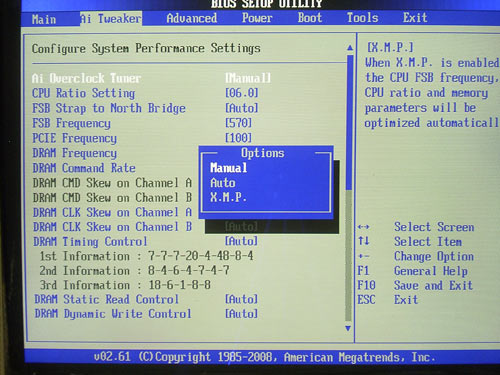
Еще одно изменение: программисты ASUS переделали интерфейс выбора параметров, и, как нам показалось, стало хуже. Дело в том, что пропали меню множителя процессора и всех напряжений. Вместо этого пользователю предлагается вводить нужное значение вручную или перебирать их все по порядку. Если для установки FSB этот способ прекрасно подходит, то для выбора напряжения - нет. Кстати, плата ASUS P5E3 Premium позволяет изменять частоту системной шины в диапазоне от 200 до 800 МГц с шагом 1 МГц. Также присутствует функция изменения множителя процессора. Впрочем, она понадобится только владельцам экстремальных 4-ядерных процессоров Intel, у которых множитель разблокирован.
Далее, плата ASUS P5E3 Premium позволяет изменять напряжение на процессоре (Vcore) в очень широком диапазоне: от 0,85 В до 2,1 В с шагом 0,00625-0,025 В. Однако верхнее предельное значение зависит от положения перемычки OV_CPU. В штатном положении, максимальное Vcore = 1,7 В.
Опытный пользователь может увеличить Vmem cо штатных 1,5 В до 2,78 В (с шагом 0,02 В). Помимо этого, в нашем распоряжении есть функция повышения напряжения на чипсете, причем как на северном мосту (от 1,25 В до 2,21 В с шагом 0,02 В), так и на южном (доступные значения - 1,05 В и 1,2 В). Кстати, для установки максимального Vdd = 2,21 В необходимо переставить джампер OV_NB, поскольку в штатном положении макс. Vdd = 1,91 В.
И, наконец, у пользователя есть возможность изменить напряжение на FSB от 1,2 В до 1,5 В с шагом 0,02 В. Также можно поменять частоту шины PCI Express в диапазоне от 100 МГц до 180 МГц.
Теперь попробуем функции разгона на практике. Итак, плата ASUS P5E3 Premium показала практически рекордные результаты: стабильная работа на частоте FSB = 568 МГц с процессором на ядре Conroe.

Производительность
При определении стартовой частоты FSB оказалось, что плата устанавливает ее довольно точно.
Читайте также:

